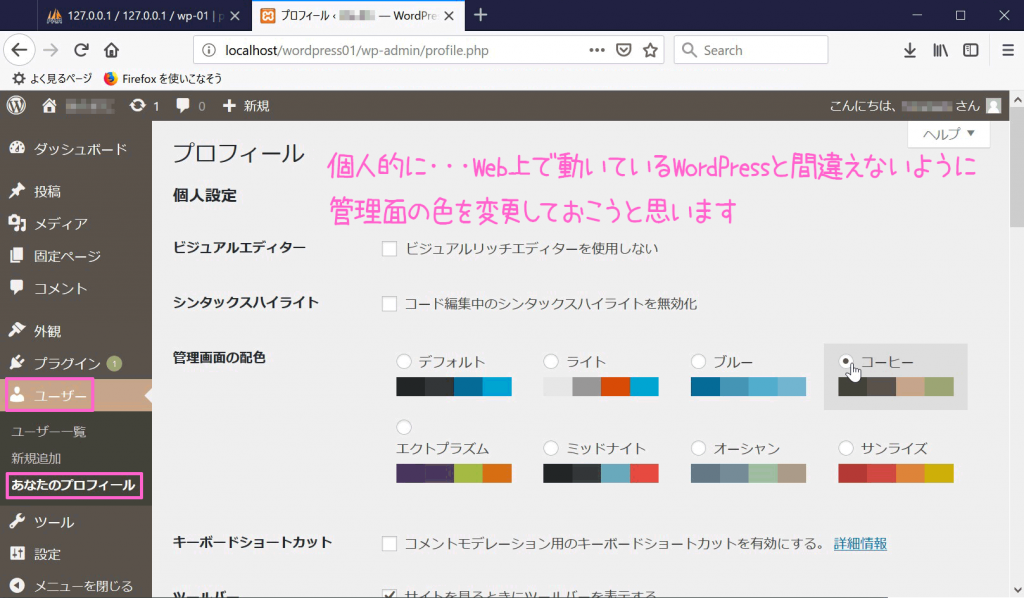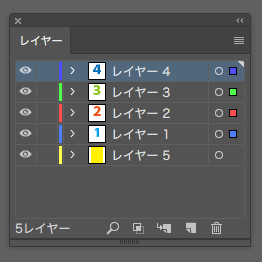パソコン(ローカル環境)にWordPressを入れる
ワードプレスをパソコンに入れなきゃいけないことになったので。
ここに めも しておくよ。
ワードプレスを複数入れたい場合も「(2)ワードプレス(WordPress)をXAMPPの中に入れる」から同じ手順でいけるよ。
(1)ザンプ(XAMPP)を自分のパソコンに入れる
1.XAMPP(ザンプ)を検索
2.XAMPPをダウンロード
3.XAMPPをインストール
(2)ワードプレス(WordPress)をXAMPPの中に入れる
4.ワードプレスを本家サイトからダウンロード
5.XAMPPをAMPPの「htdocs」に入れる
(3)ザンプ(XAMPP)の中にデータベースを作る
6.データベースを作成
(4)ワードプレスをそのデータベースとひもづけてインストール
7.ブラウザにローカルのワードプレスのURLを入れる
8.データベースのユーザー名などを入れる
9.サイト名などを入れる
10.管理画面の色を変更しておく
1.ザンプ(XAMPP)を検索
https://www.apachefriends.org/jp/index.html に行きます。

2.ザンプ(XAMPP)をダウンロード

3.ザンプ(XAMPP)をインストール
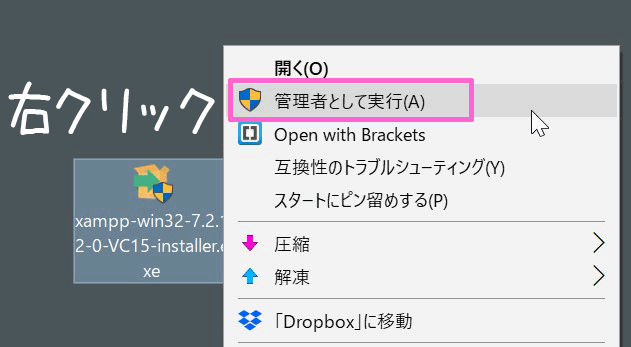
何か言ってきた(^^;)
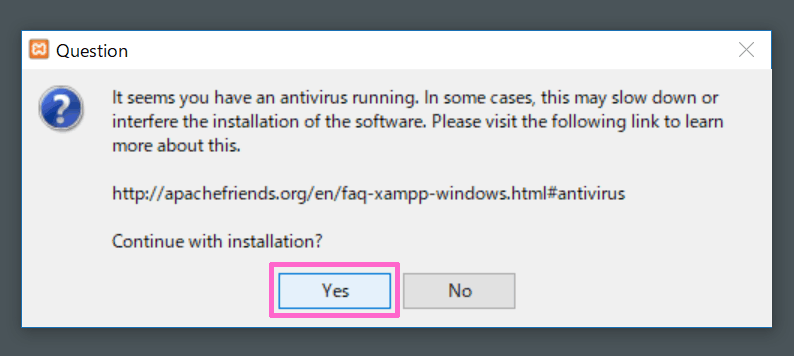
翻訳してみた。ウイルスソフト使ってるけど、続ける?って言ってる。
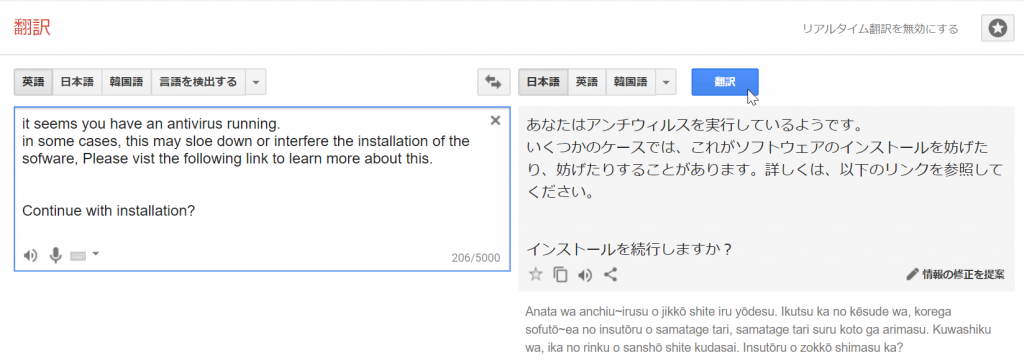
なんだかよく意味がよくわからないけど「OK」

プログラムフォルダに入れるとうまく動かないから「C:\Program Files」には入れないでほしい、ってことなのかな。
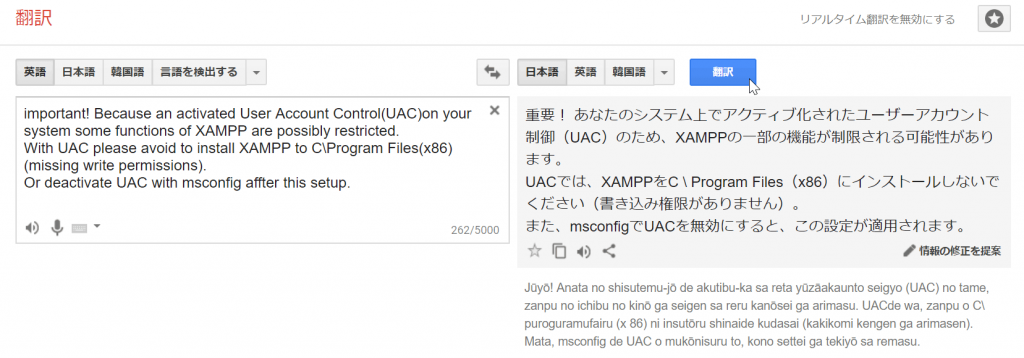
ザンプのセットアップウィザードへようこそ。
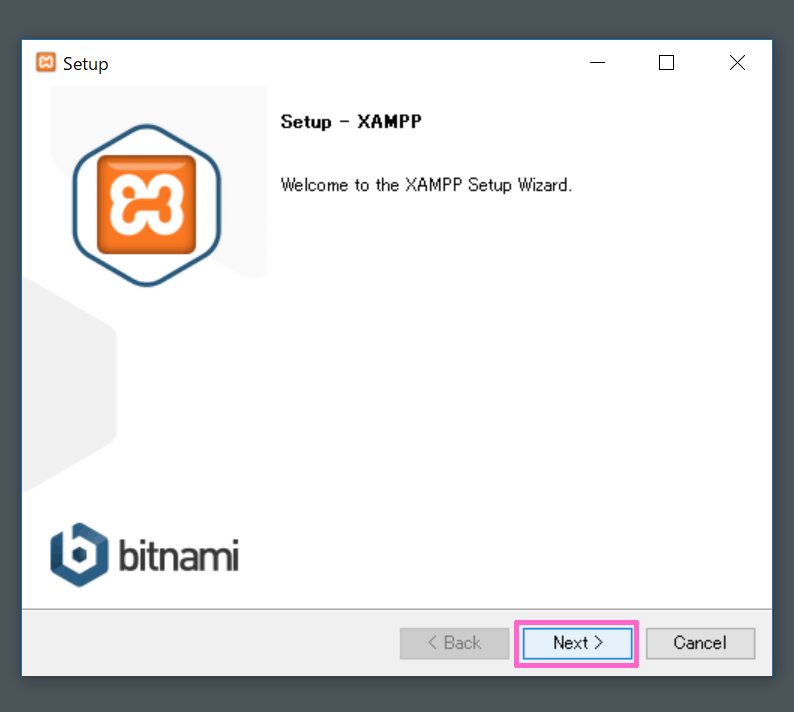
これだけ入れるけど、いいの?って聞いてくる。
ワードプレスに必要な分だけにしてみました。
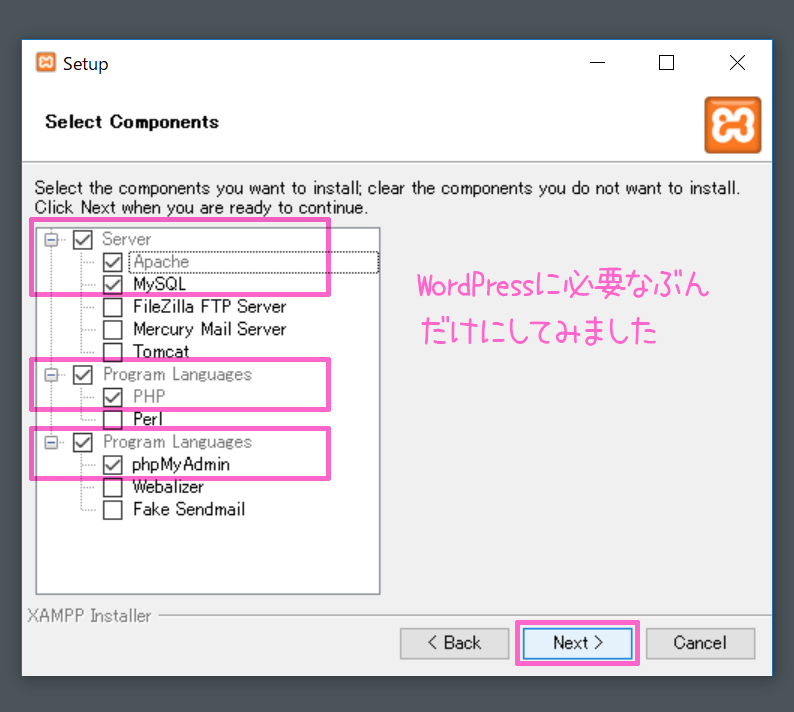
Apache(アパッチ)はパソコンをサーバーに見立てる時に必要なものだし
MySQL(マイエスキューエル)はワードプレスがデータベースとして使うし
PHP(ピーエイチピー)はワードプレスの使っている言葉だから必要で
phpMyAdmin(ピーエイチピーマイアドミン)はMySQLのデータベースを作る時に必要
なのでこの4つかな・・・
ここに入れるよって言ってくる。
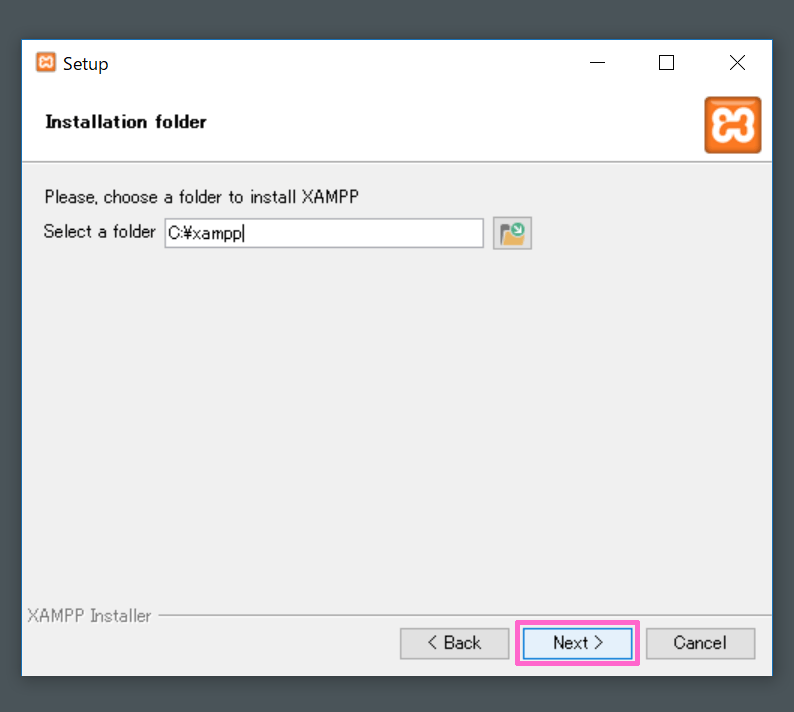
これチェック入れてると「Bitnami」のサイトに飛ばされるので、チェックは外す。
(ここからワードプレスとか取れるみたいなんだけど、ユーザー登録求められるので、本家でとってくる方がよさそげ。)
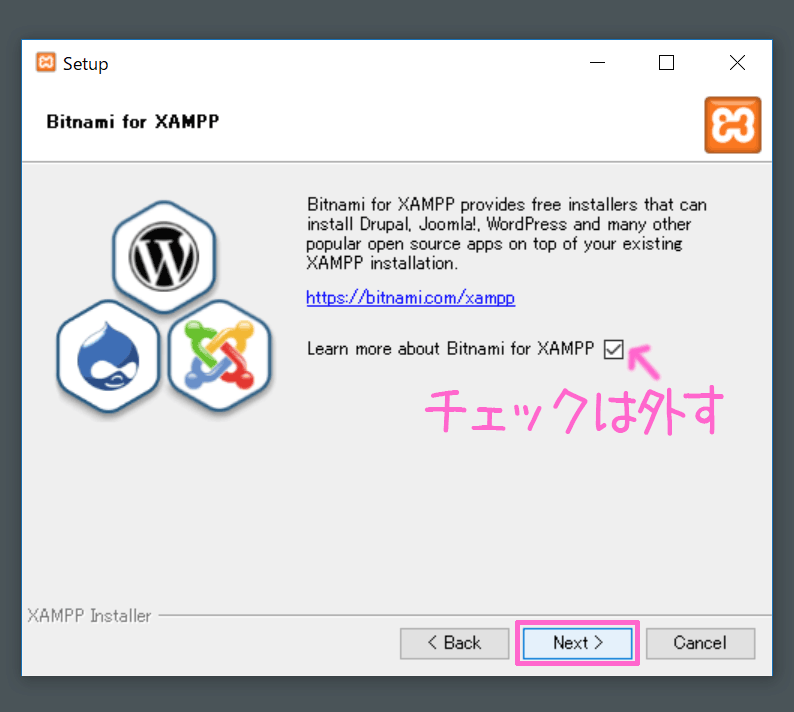
「セットアップが完了したら、コンピュータのXAMPPのインストールを開始します。」
(Setup is now ready to begin installing XAMPP your computer)
って言ってるので、しばらく待ちます。
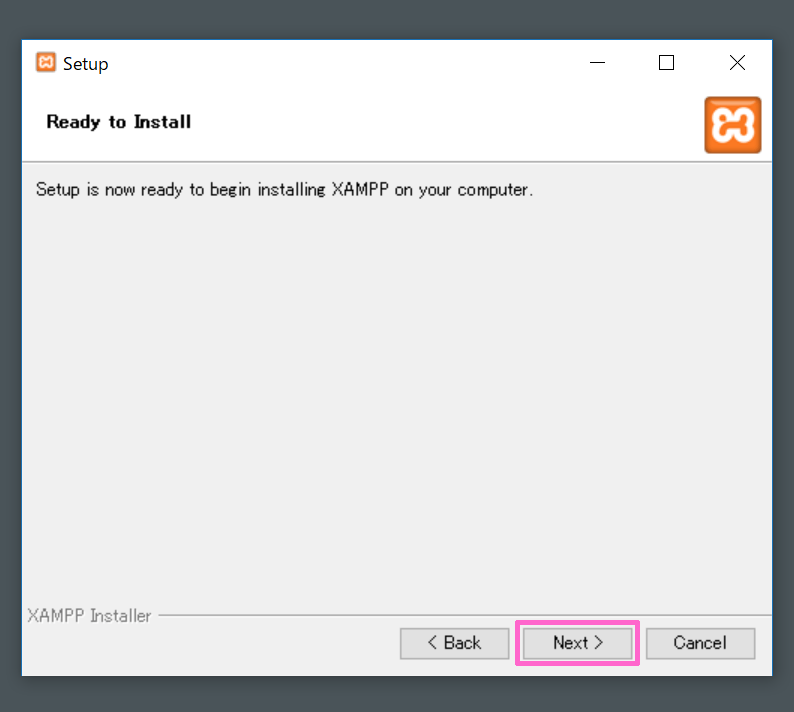
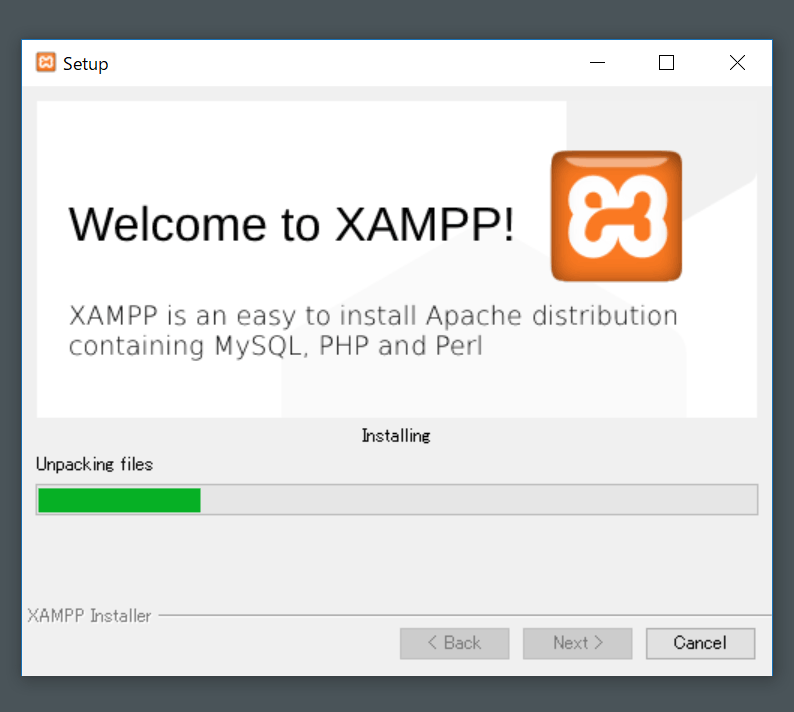
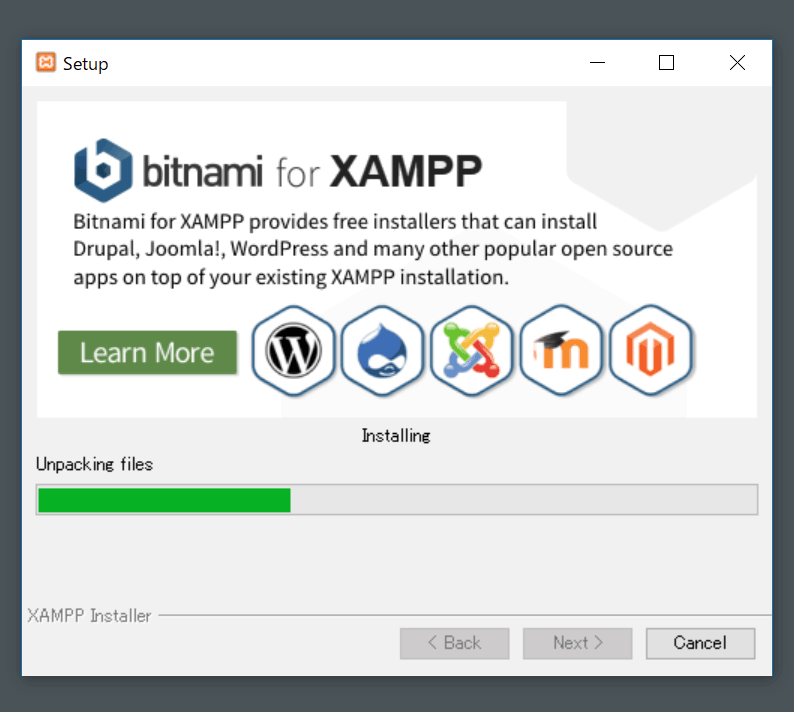
アパッチを使うのを許可してといってくるので「アクセスを許可」
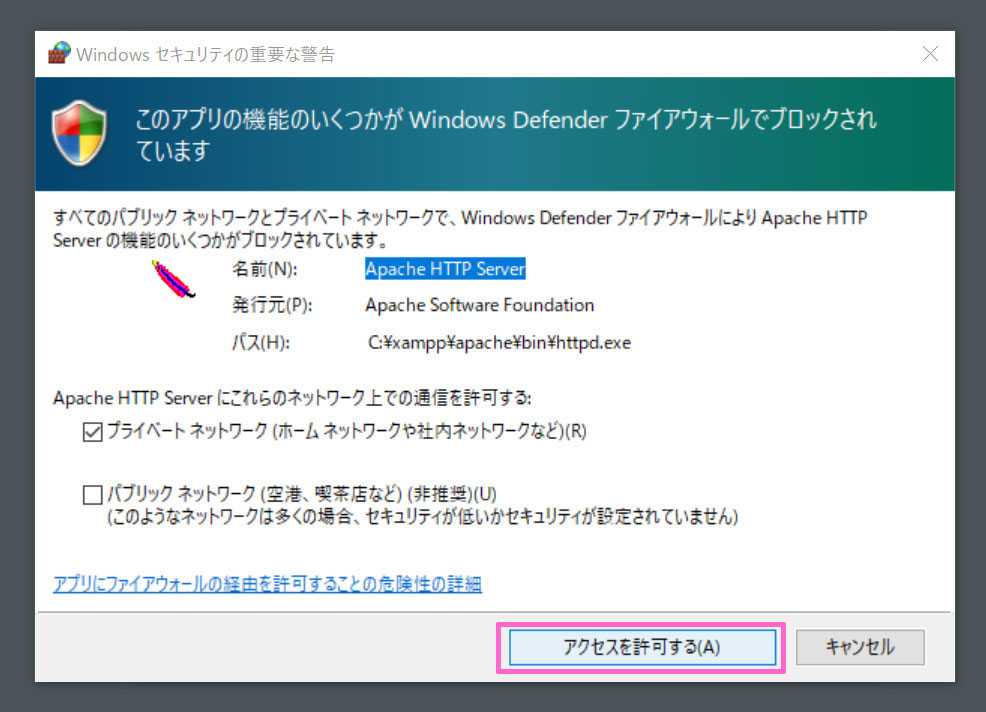
フィニッシュ! ザンプのコントロールパネルを開くと言っているので、開いてもらう。
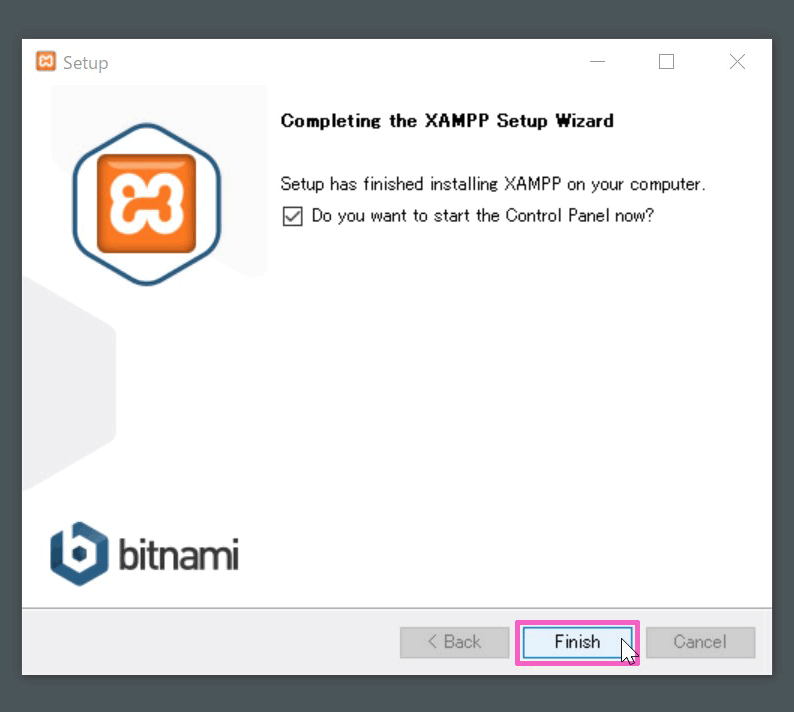
英語かドイツ語しか選べないみたいですね。
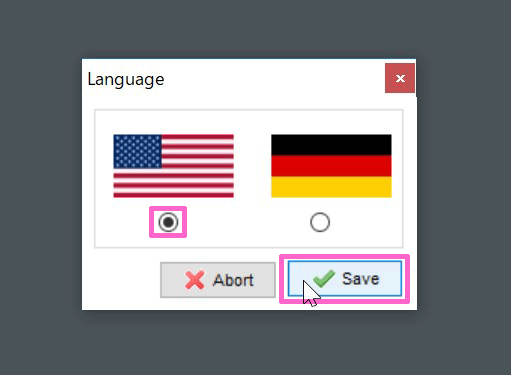
ザンプのコントロールパネルが開きました。
Wordpressをローカルで使う時は、Apache(アパッチ)とMySQL(マイエスキューエル)をスタートすれば良いのだけど、その前に・・・
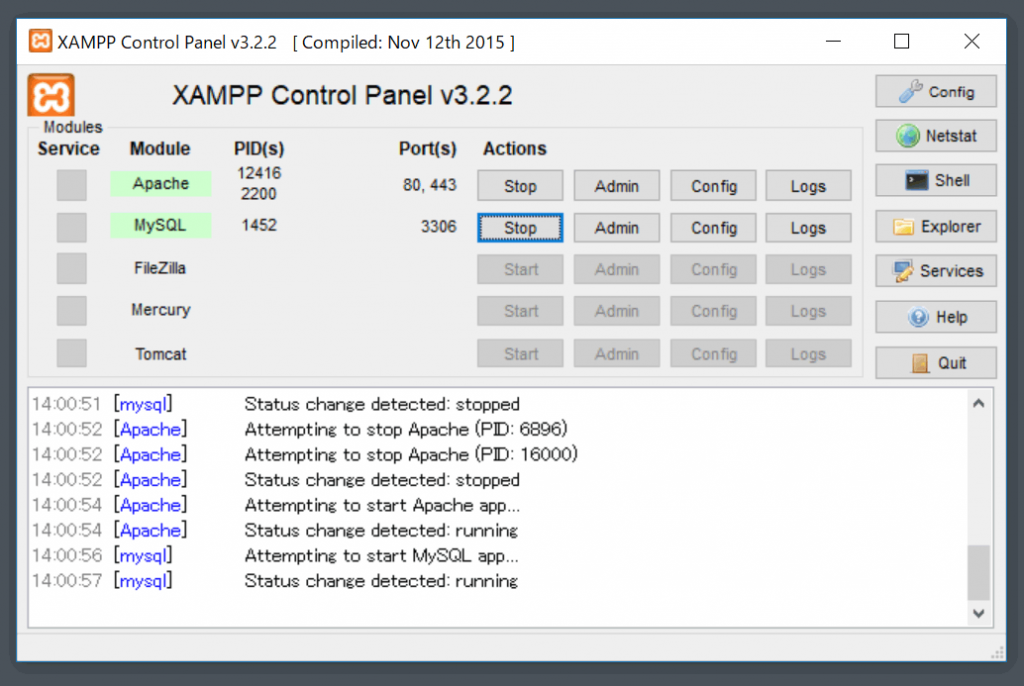
4.WordPress(ワードプレス)を本家サイトからダウンロード
https://ja.wordpress.org/ に行き、WordPressをダウンロード。
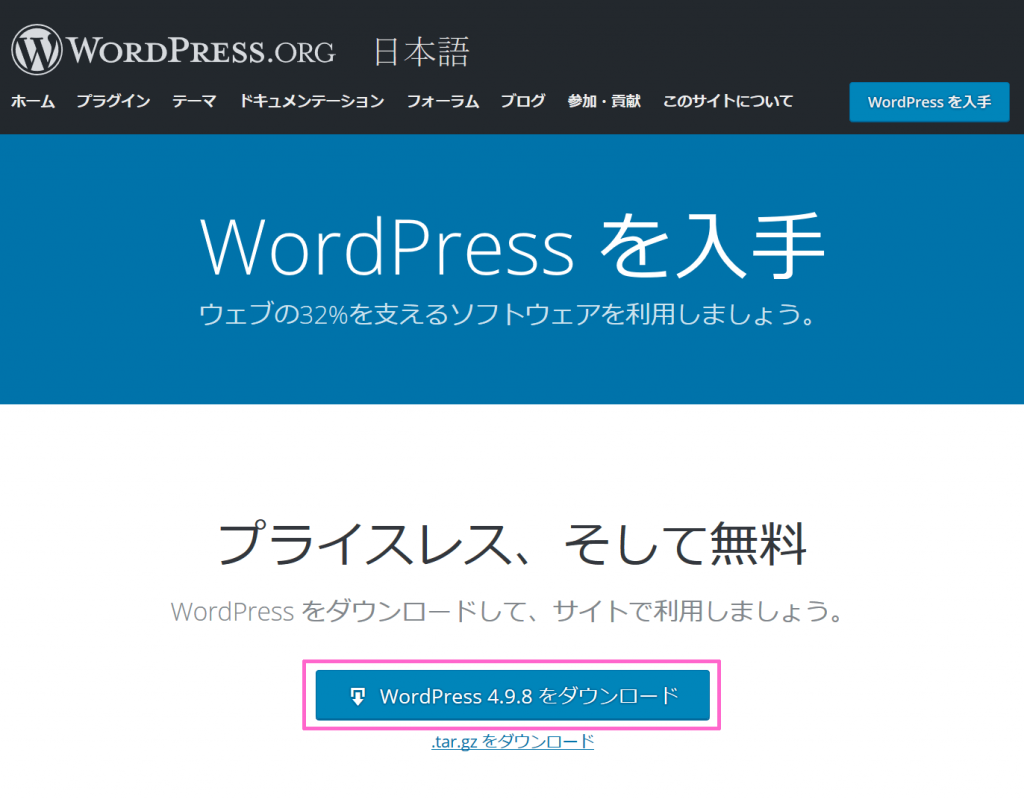
5.解凍したものをXAMPP(ザンプ)の「htdocs」に入れます。
場所が分かりにくい場合は検索してみると良いです。
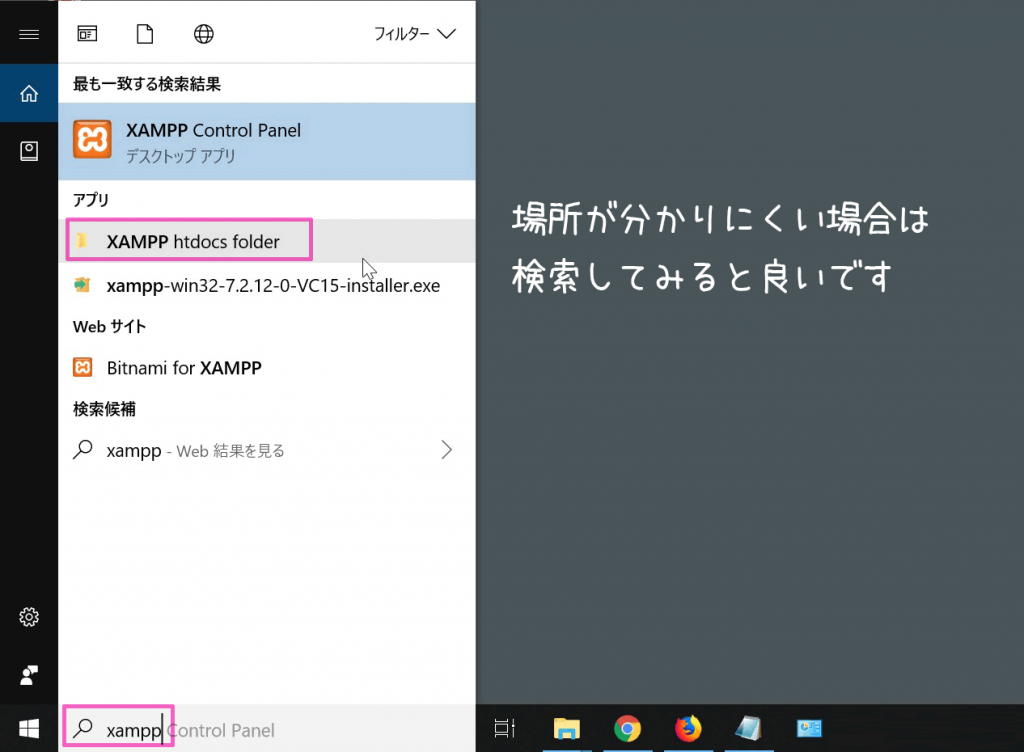
ワードプレスを複数入れる可能性があるので、フォルダの名前を変えてみました。
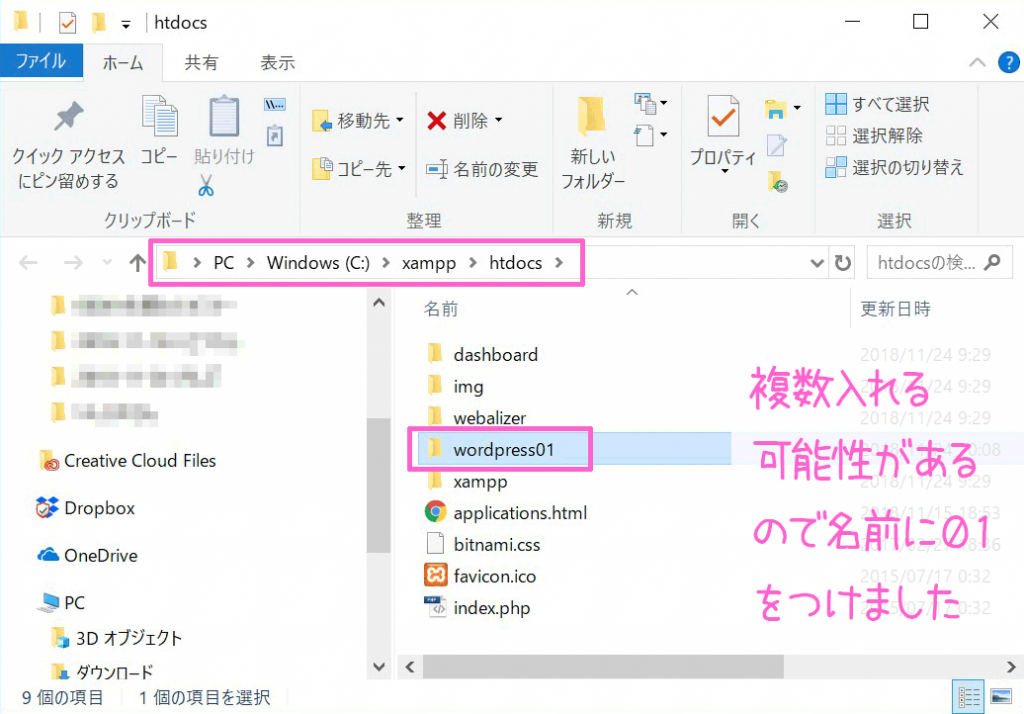
WordPress用のデータベースを作成します。
XAMPPのMySQLの「Admin」をクリック
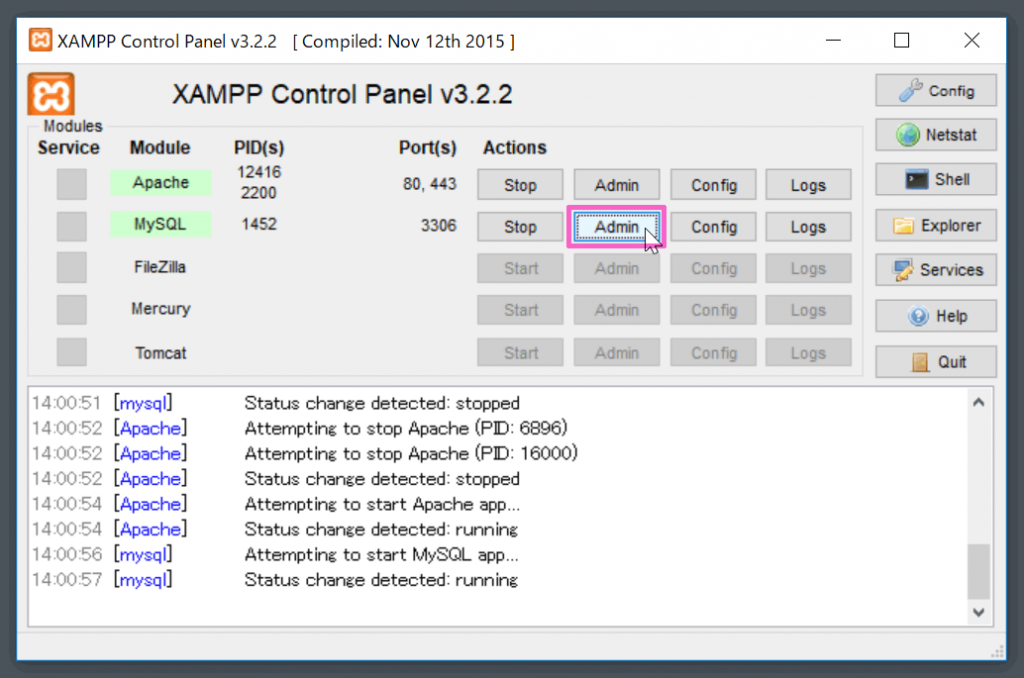
「データベース」に行きます。
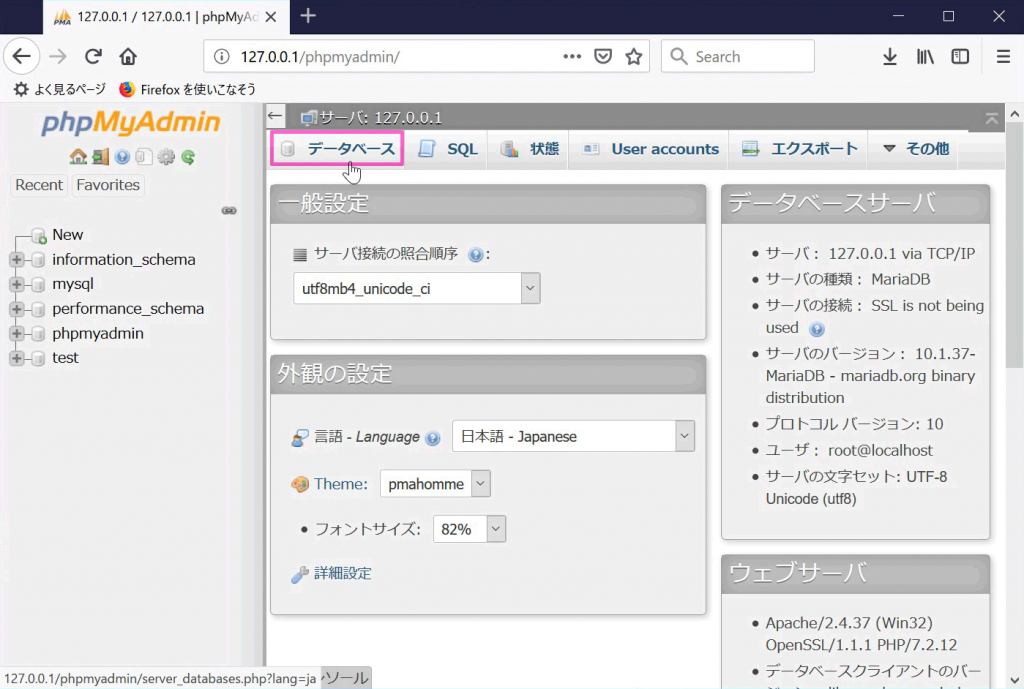
好みの名前でデータベースを作成します。
照合順序は「utf8_general_ci」にします。
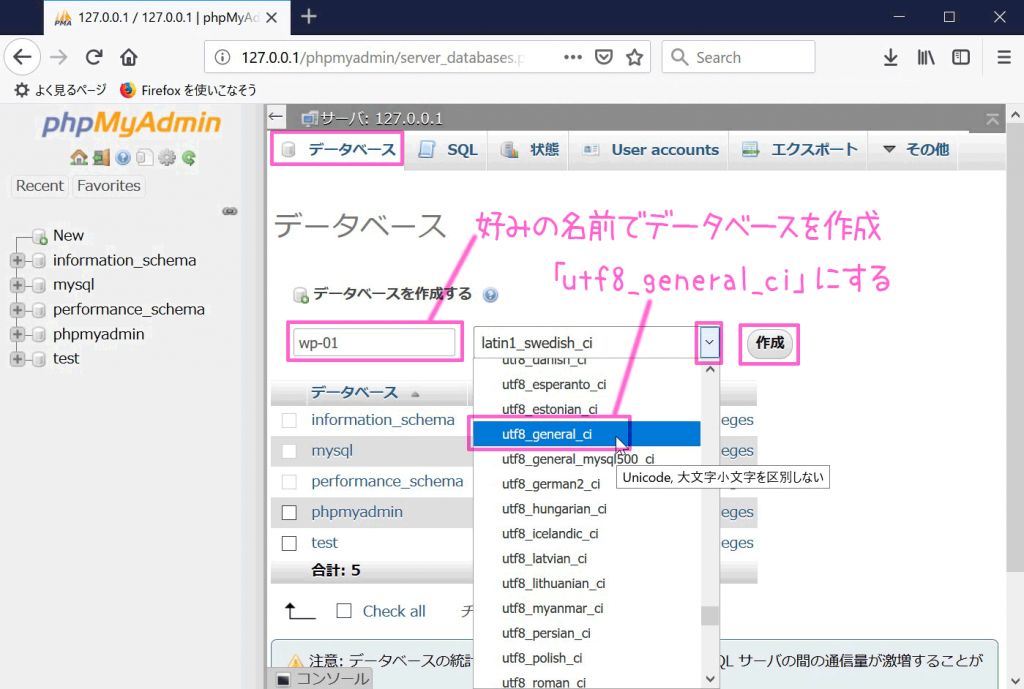
データベースができたら、そのデータベースの「特権」に行き…
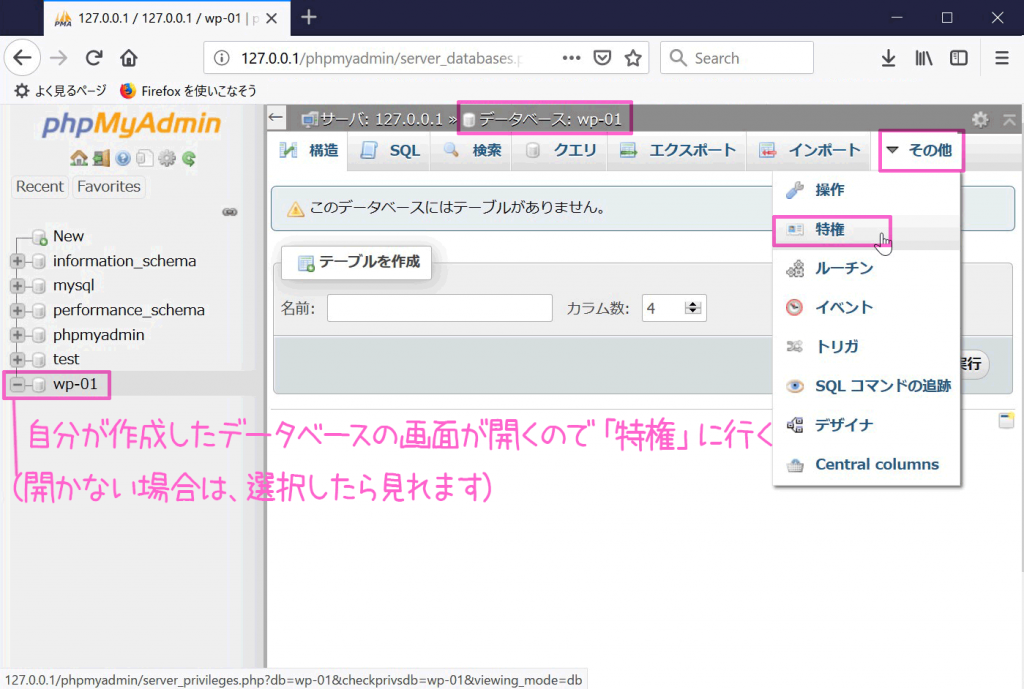
ユーザー名とホスト名を確認しておきます。
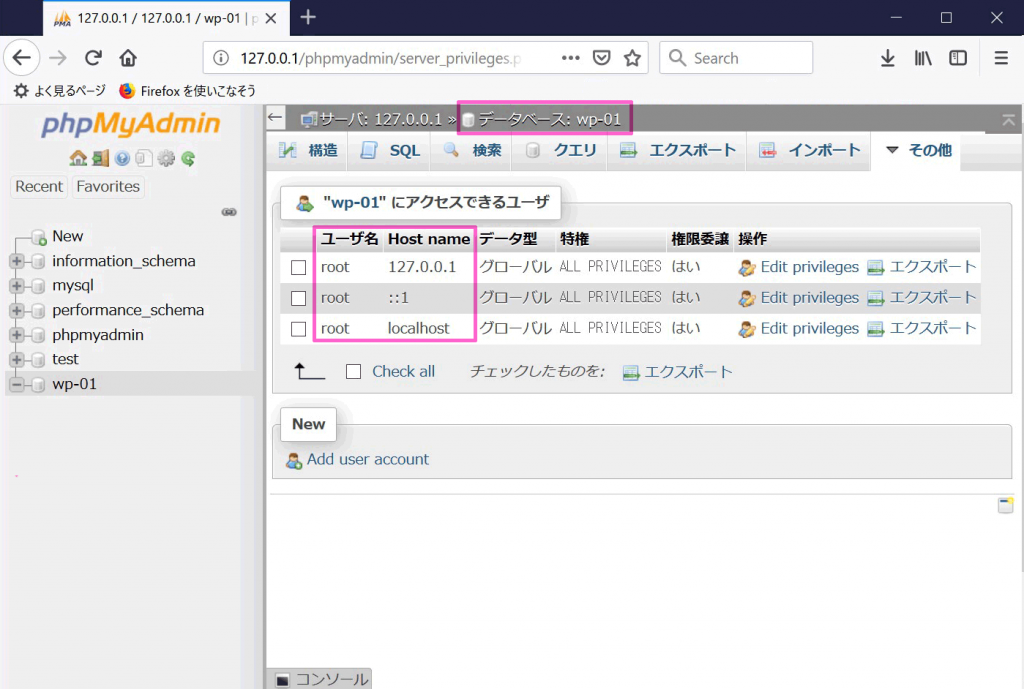
ブラウザにローカルのワードプレスのURLを入れます。
ブラウザを立ち上げて「http://localhost/wordpress01(自分のワードプレスフォルダの名前)/」
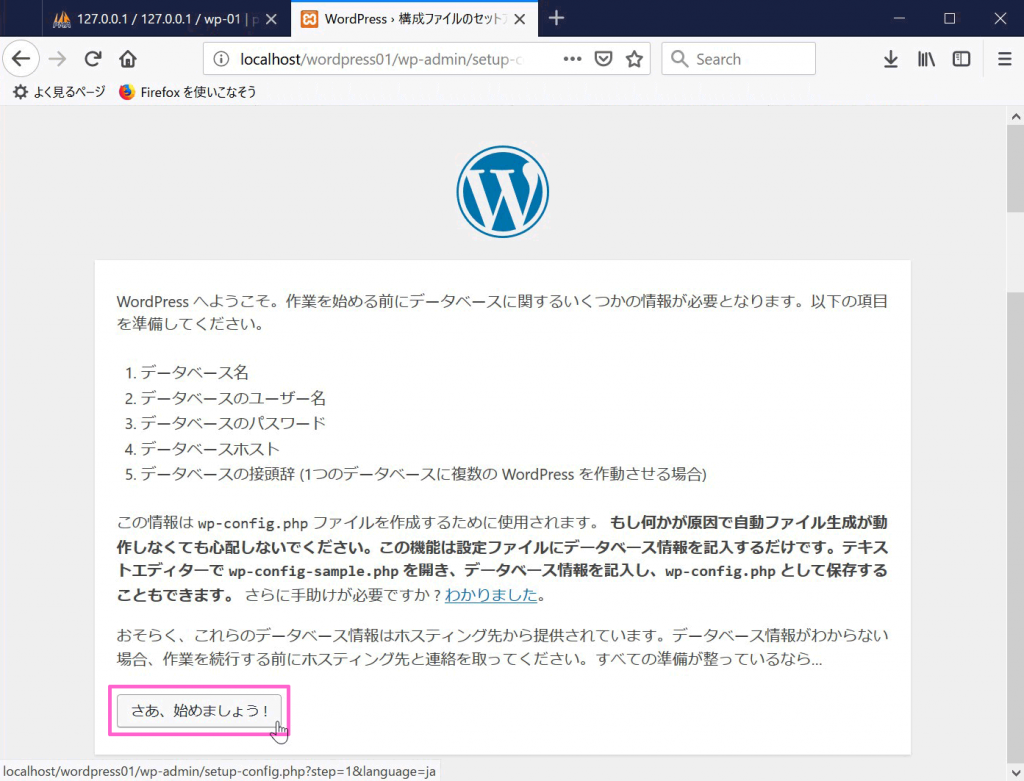
データベースのユーザー名などを入れます。
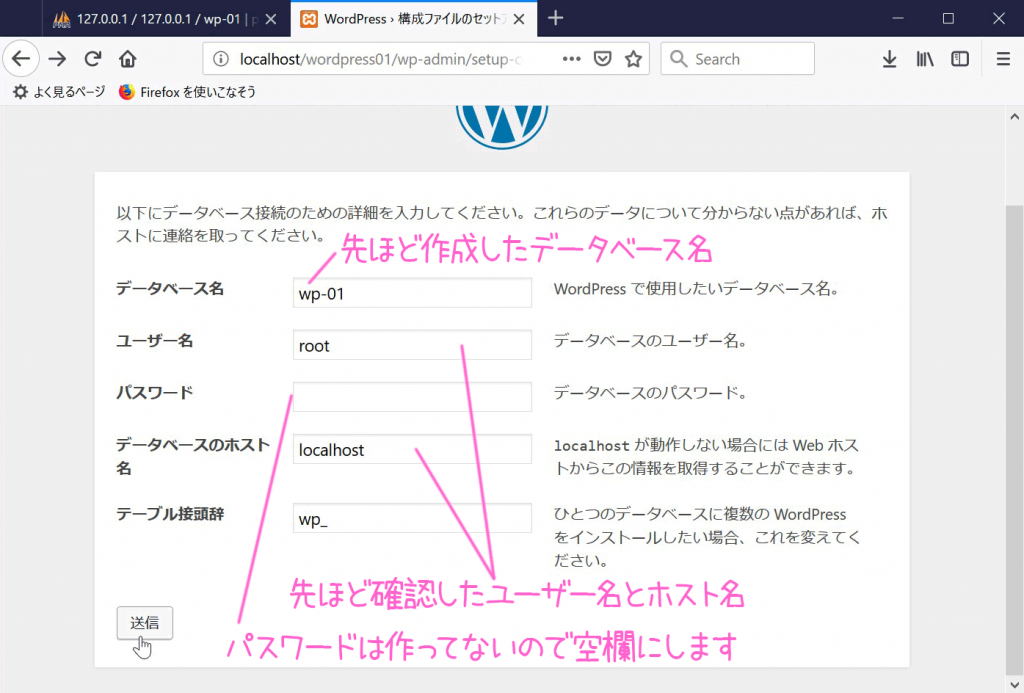
データベースと接続ができたら「インストール実行」
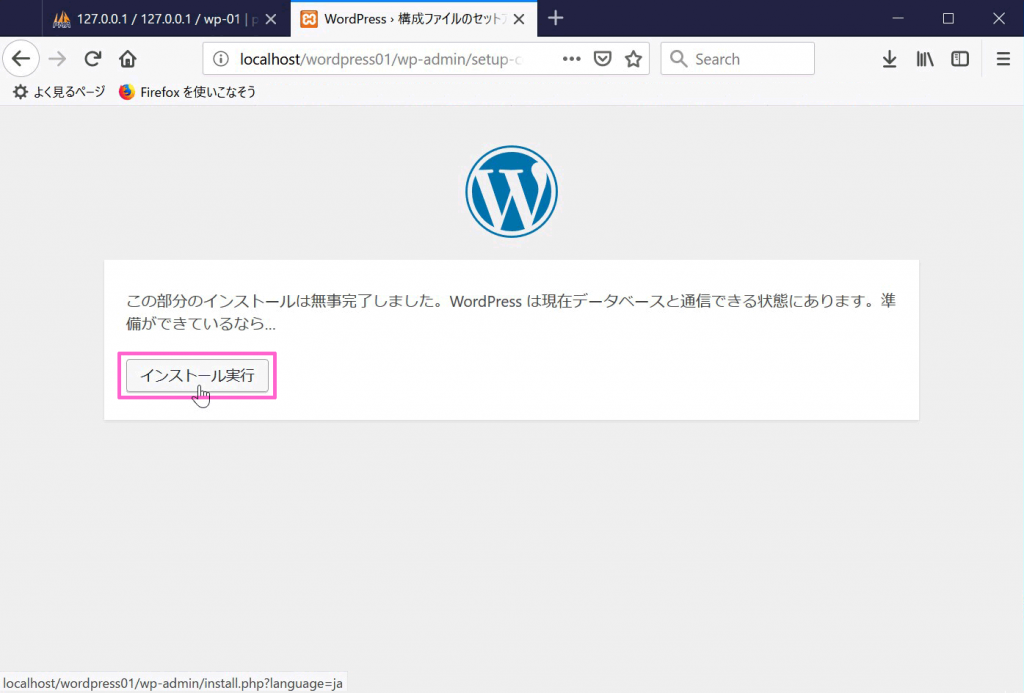
サイト名など、必要情報を入れます。
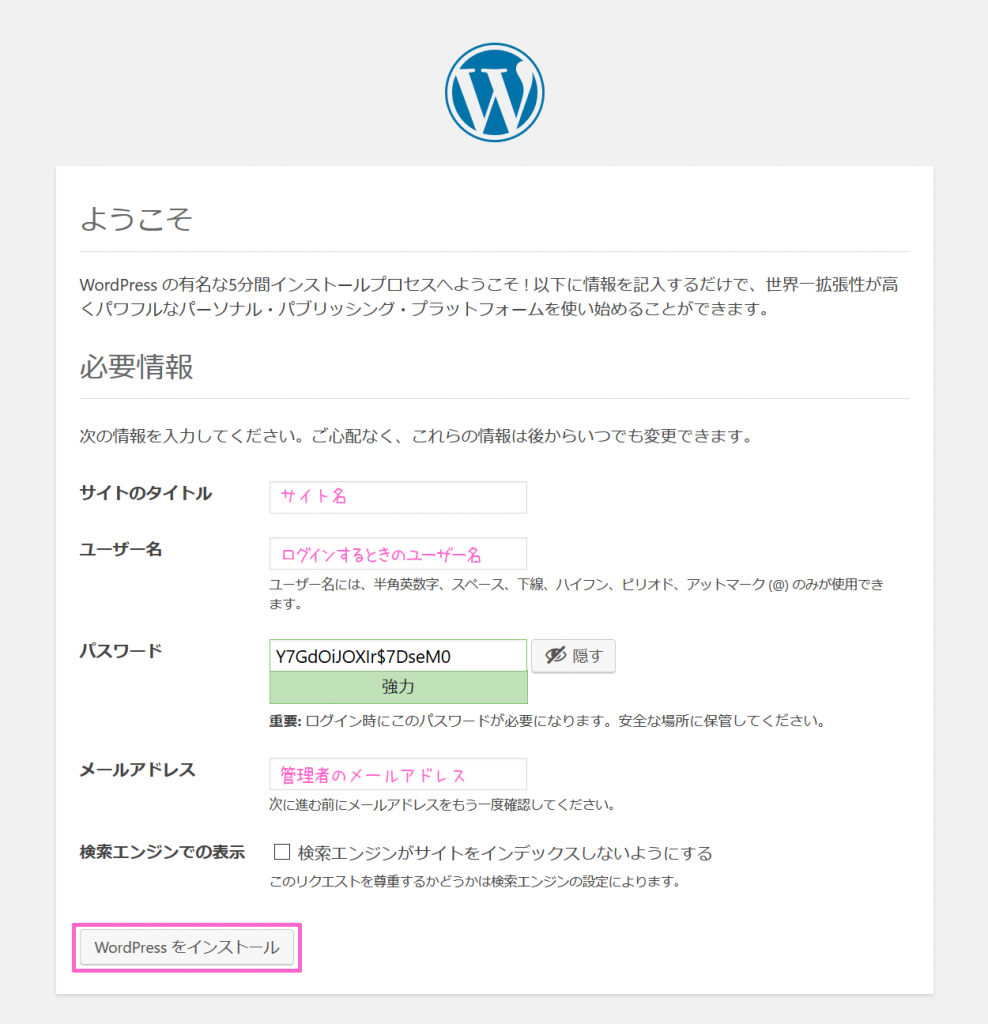
成功したらログインしてみます。
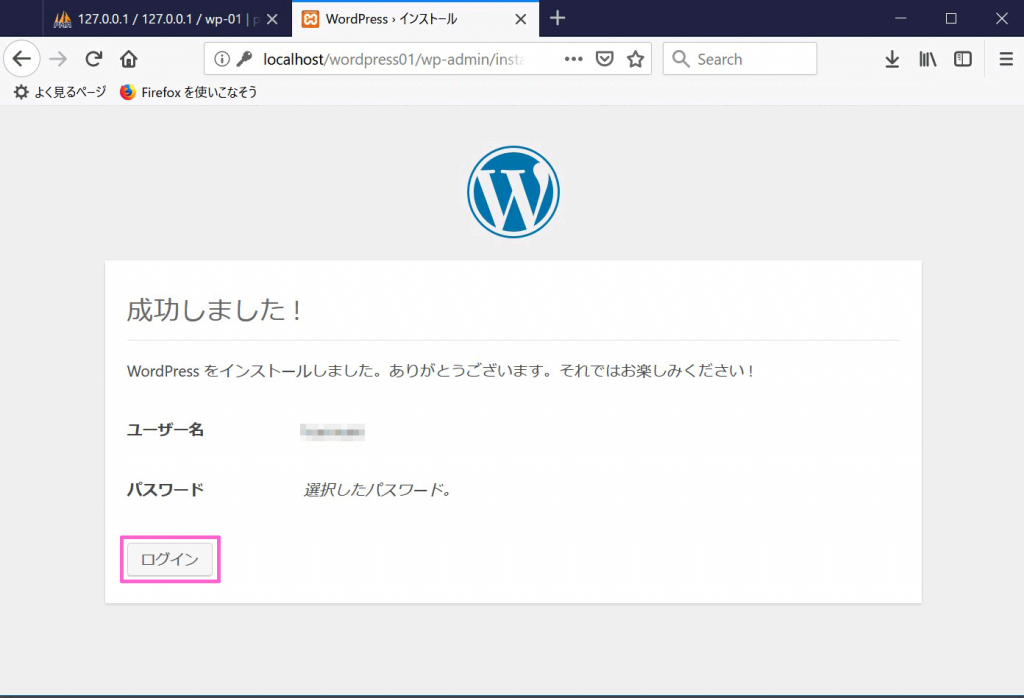
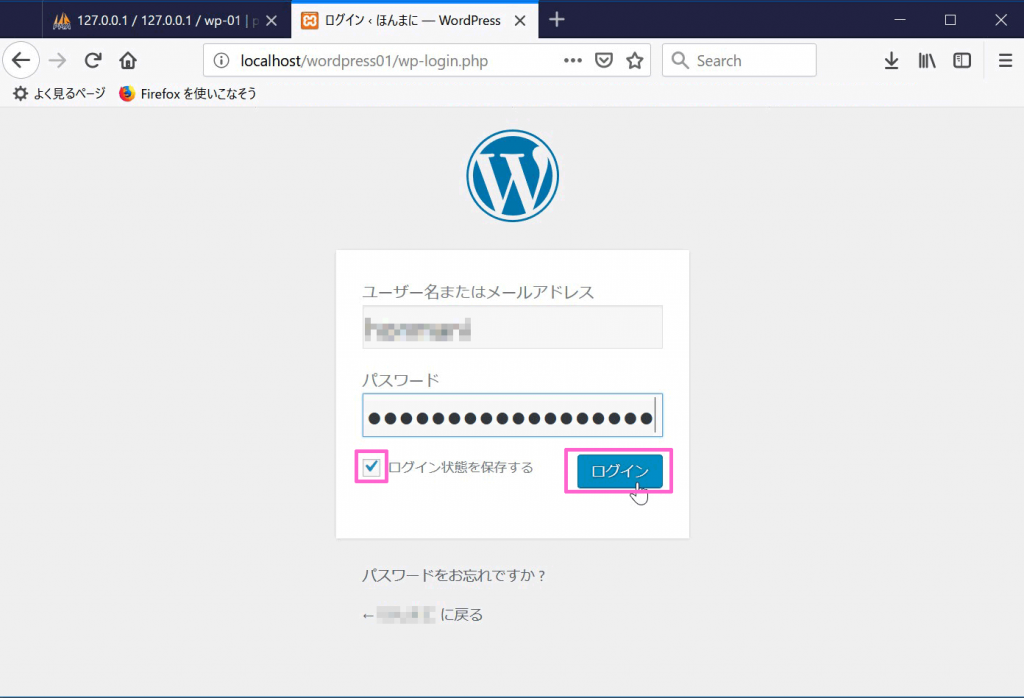
ログインできました。
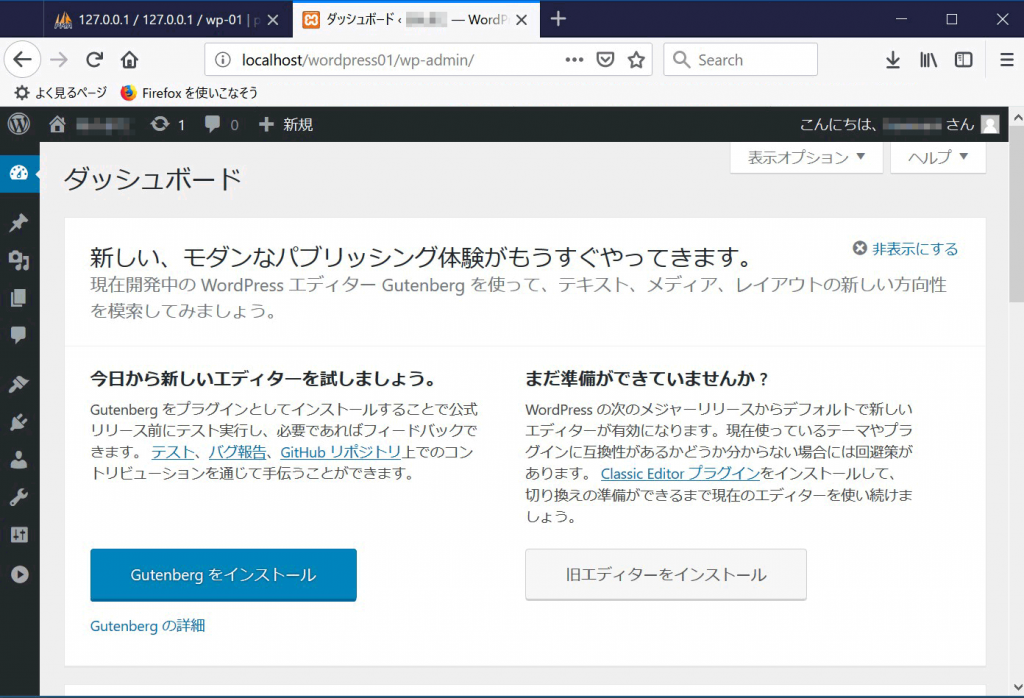
個人的に・・・Web上で動いている本物のワードプレスと見分けがつくように、ローカルのワードプレスは管理画面の色を変えるようにしています。